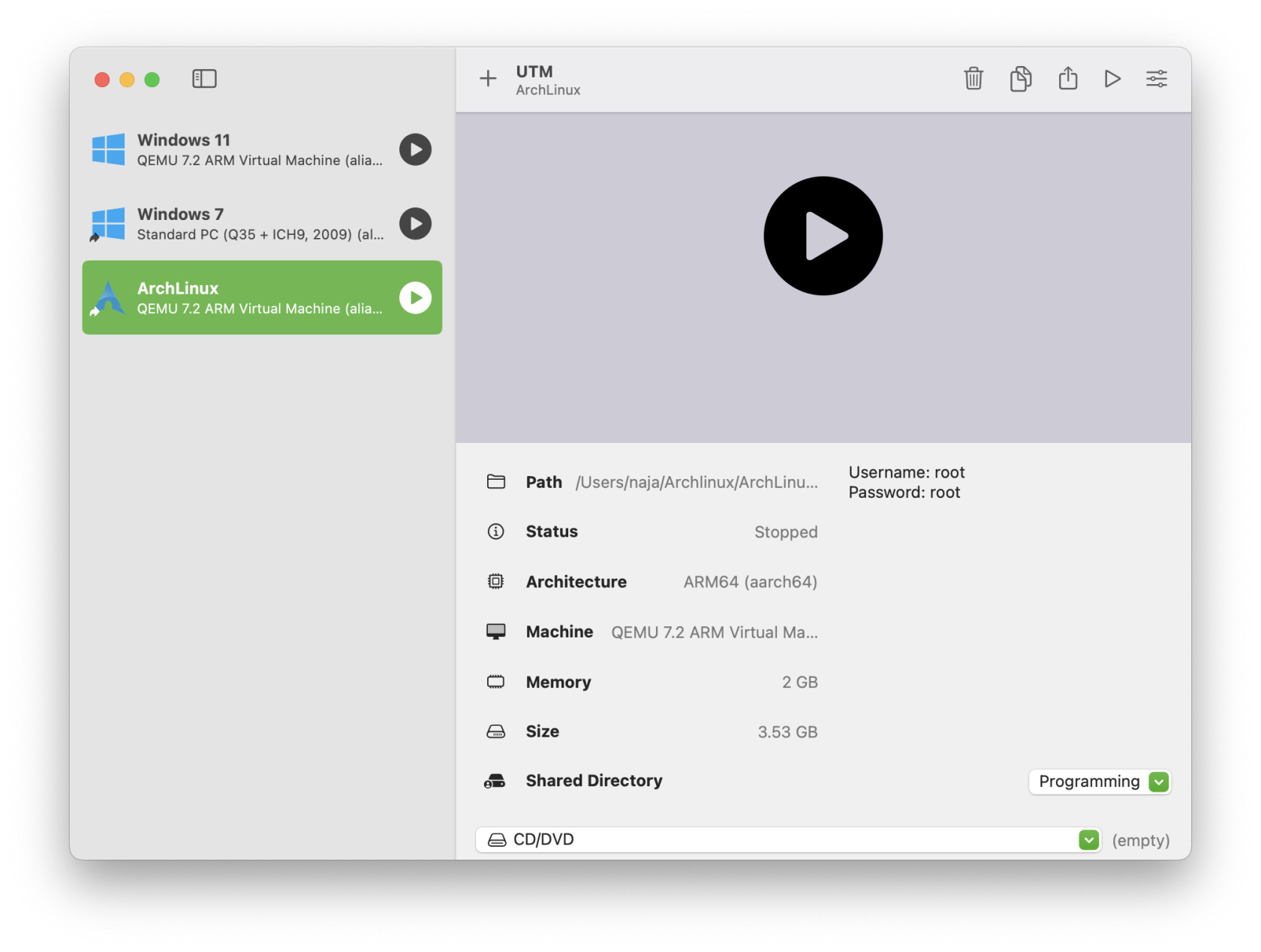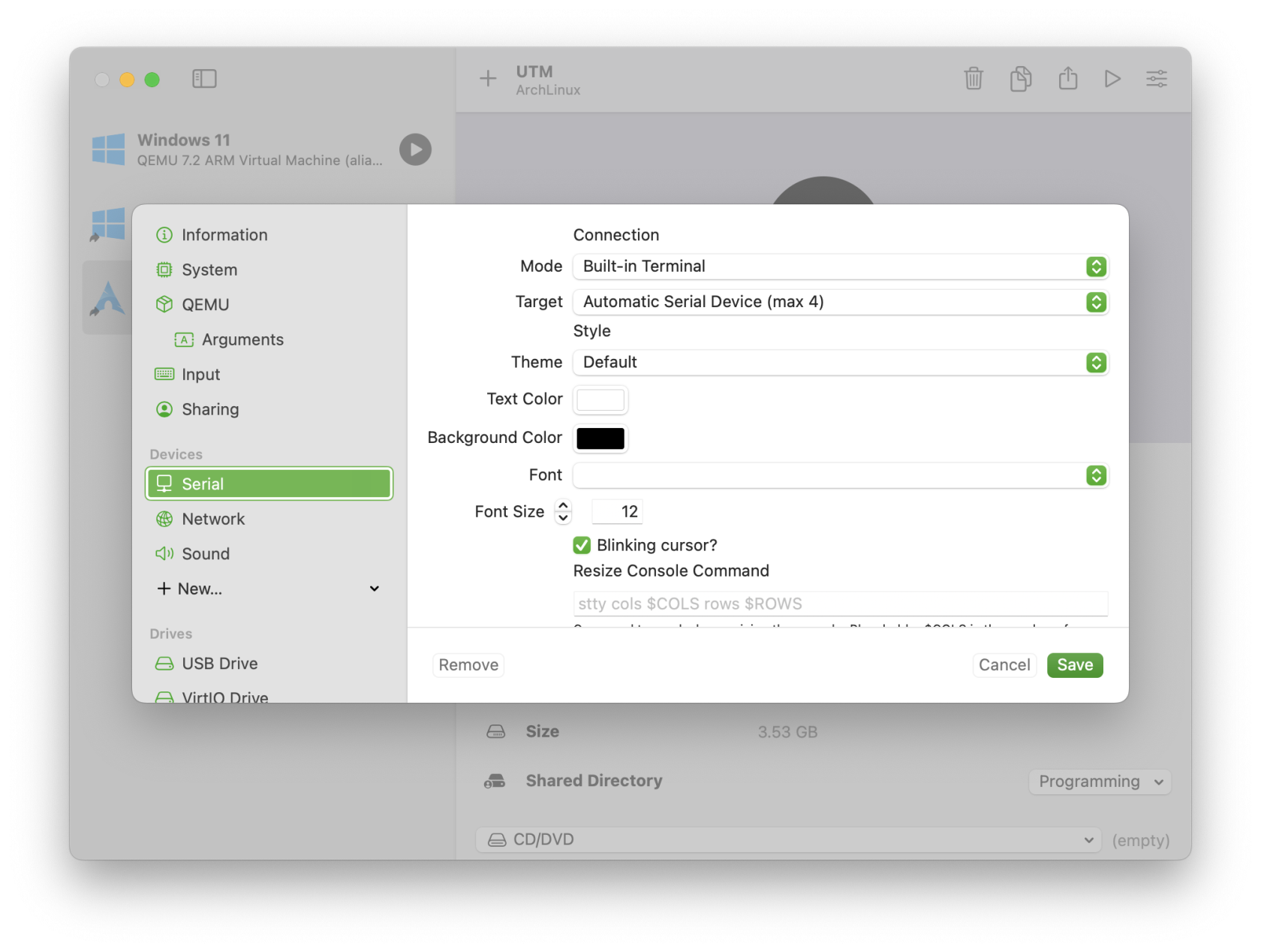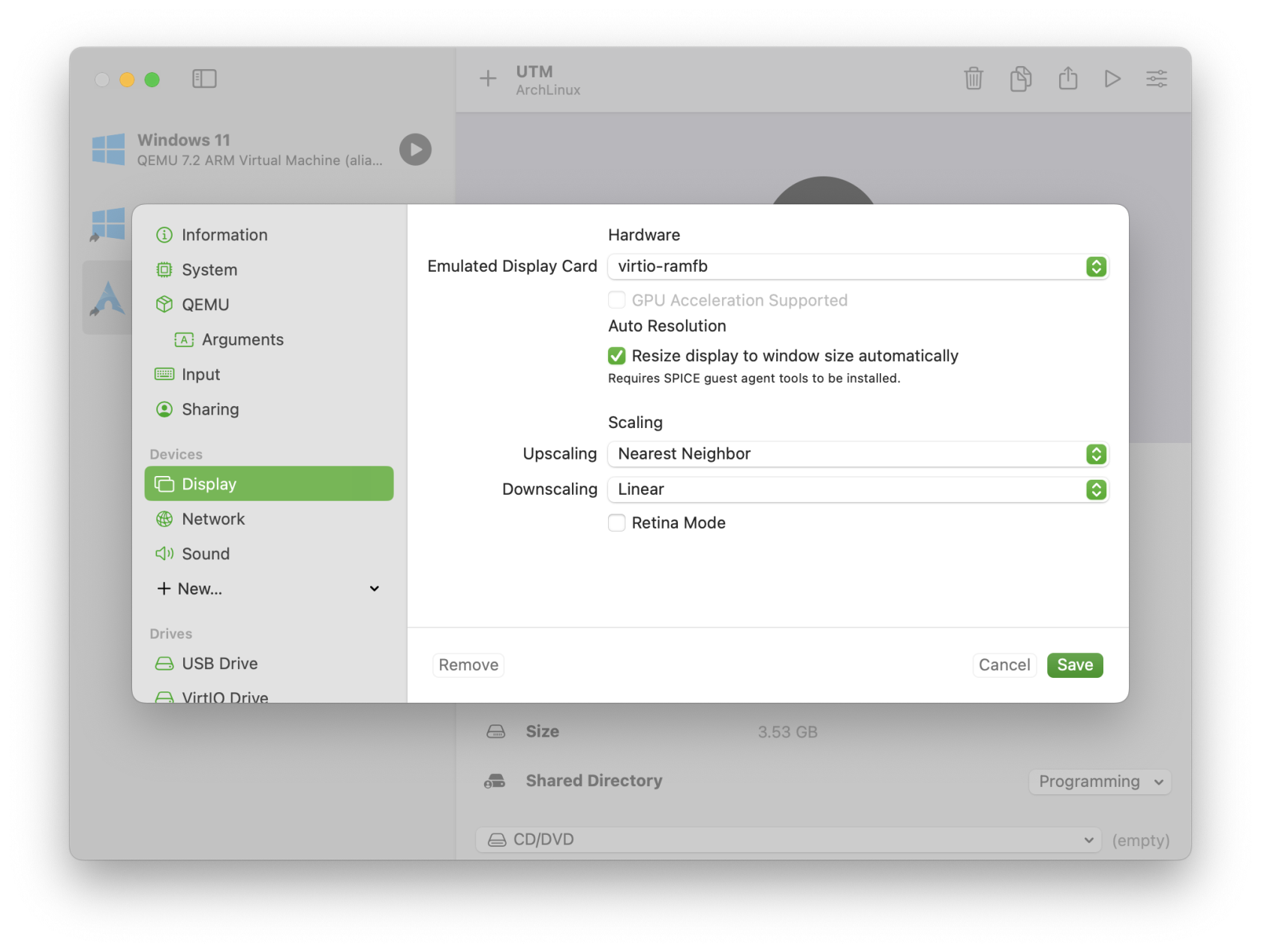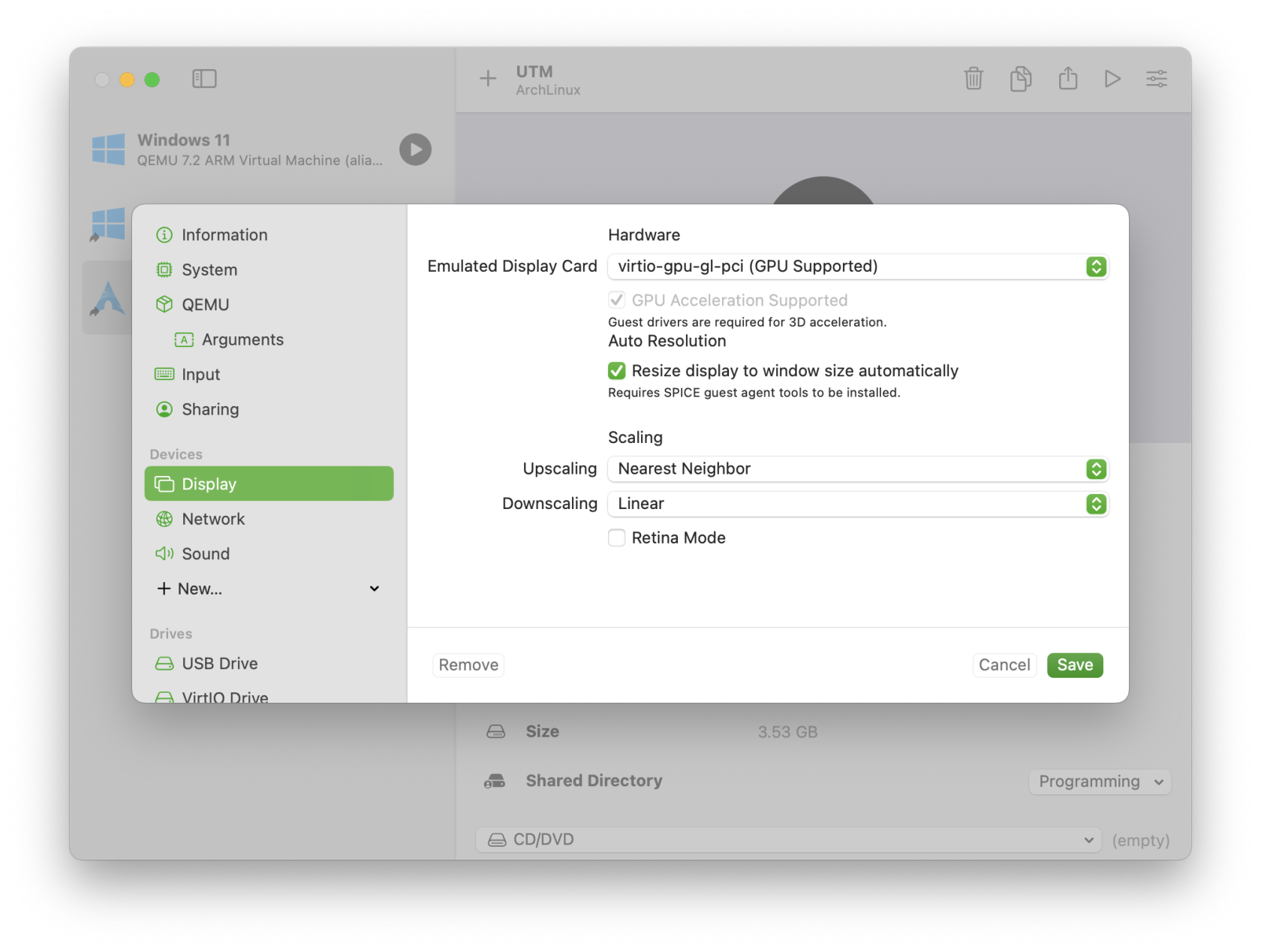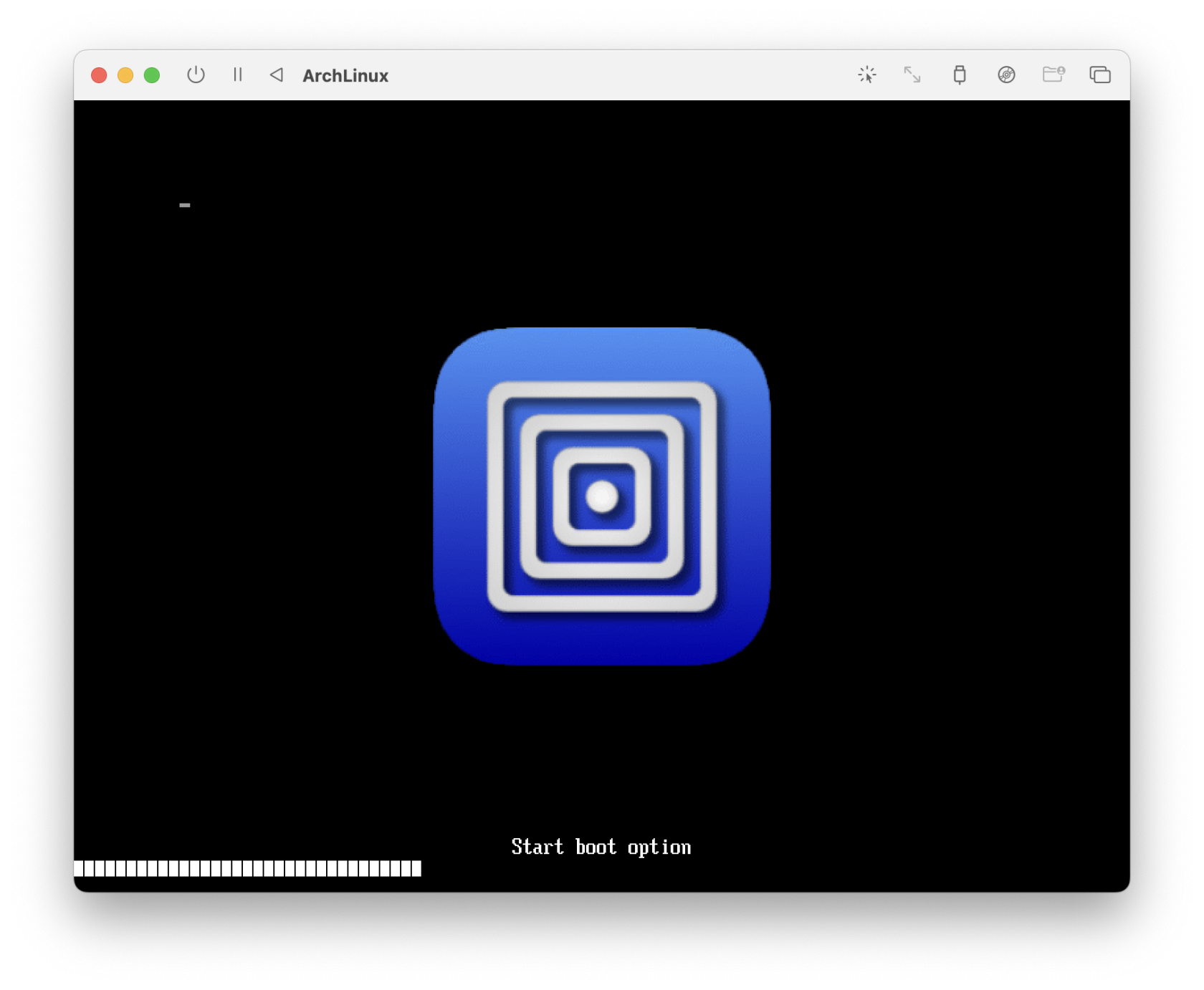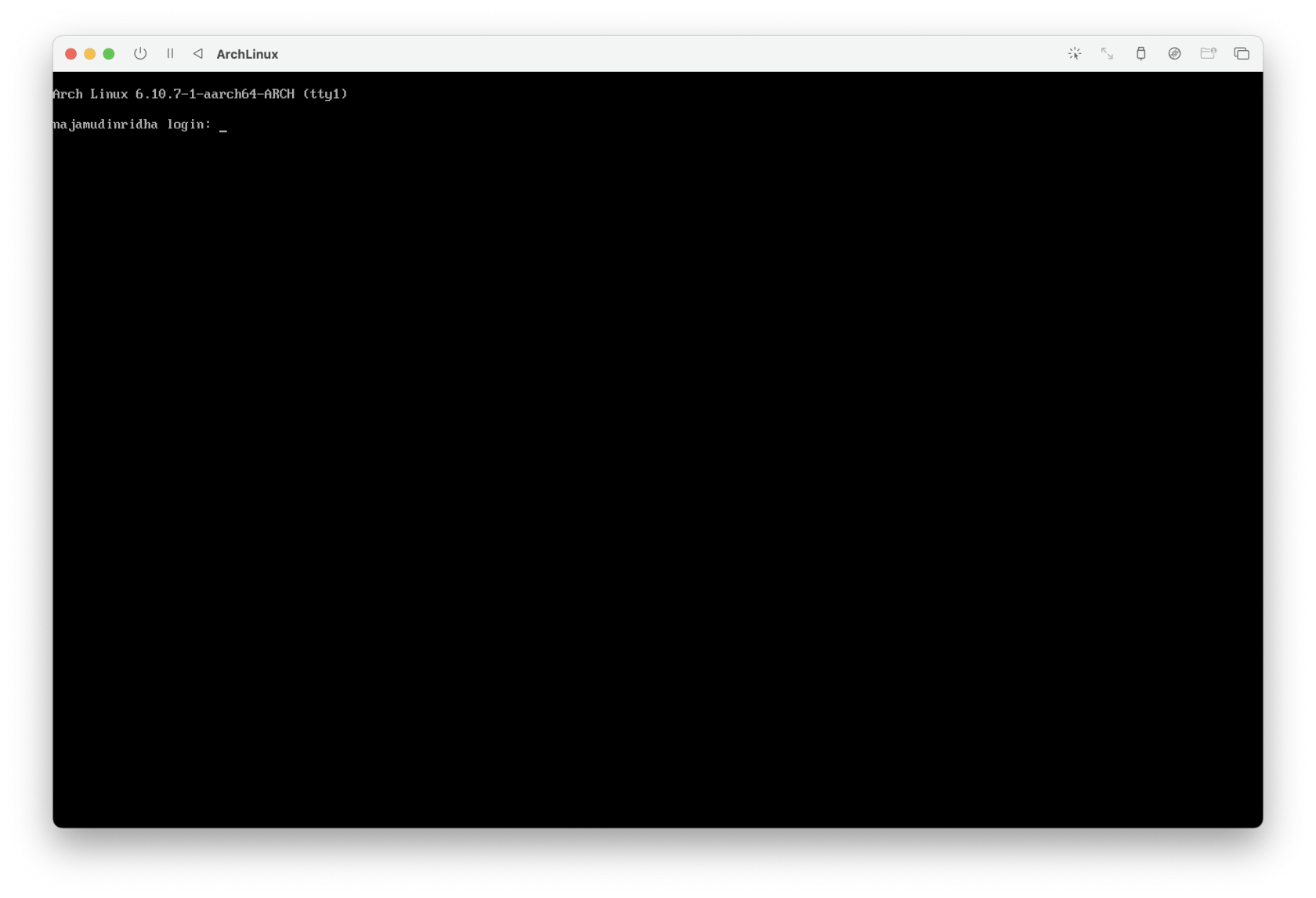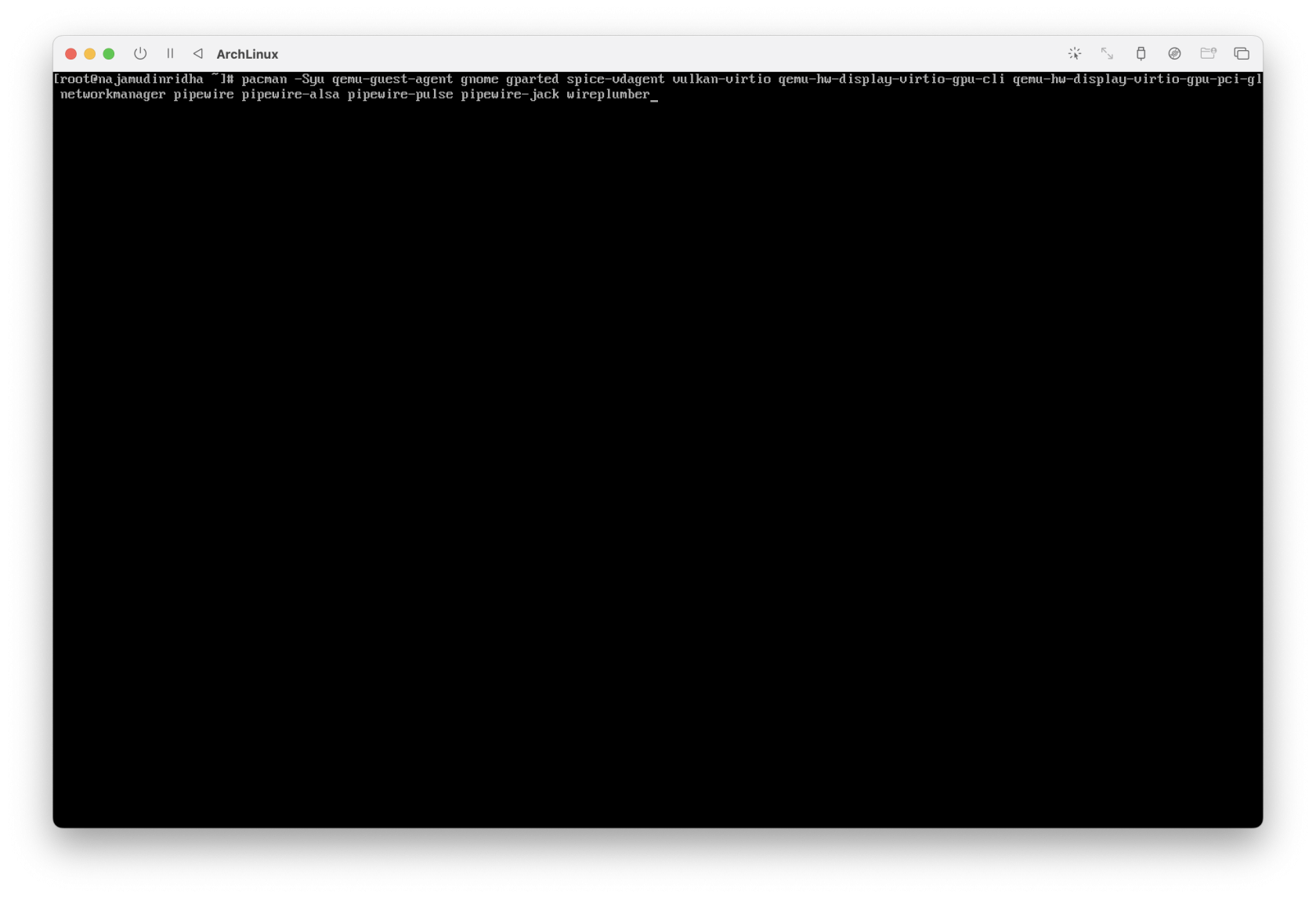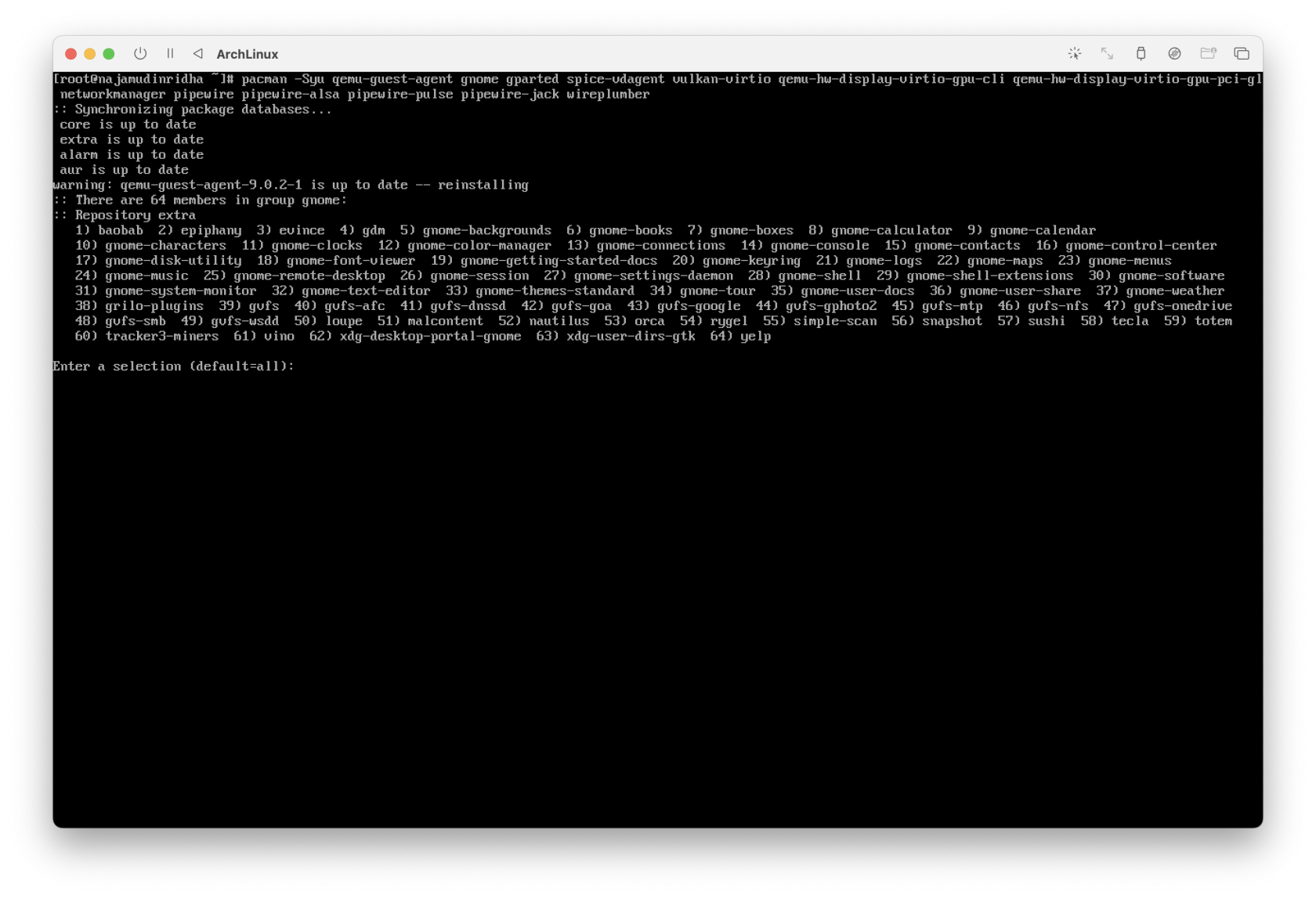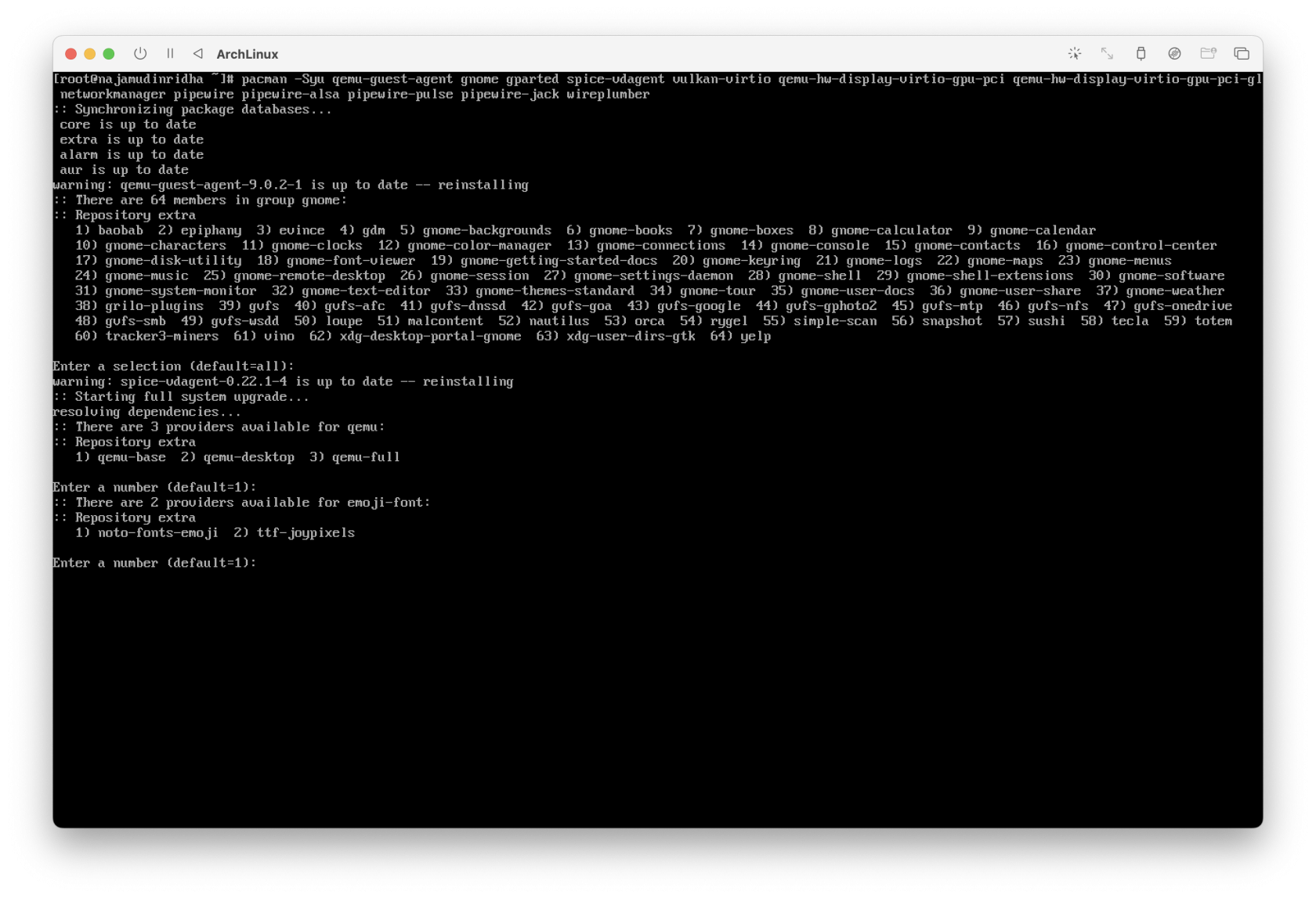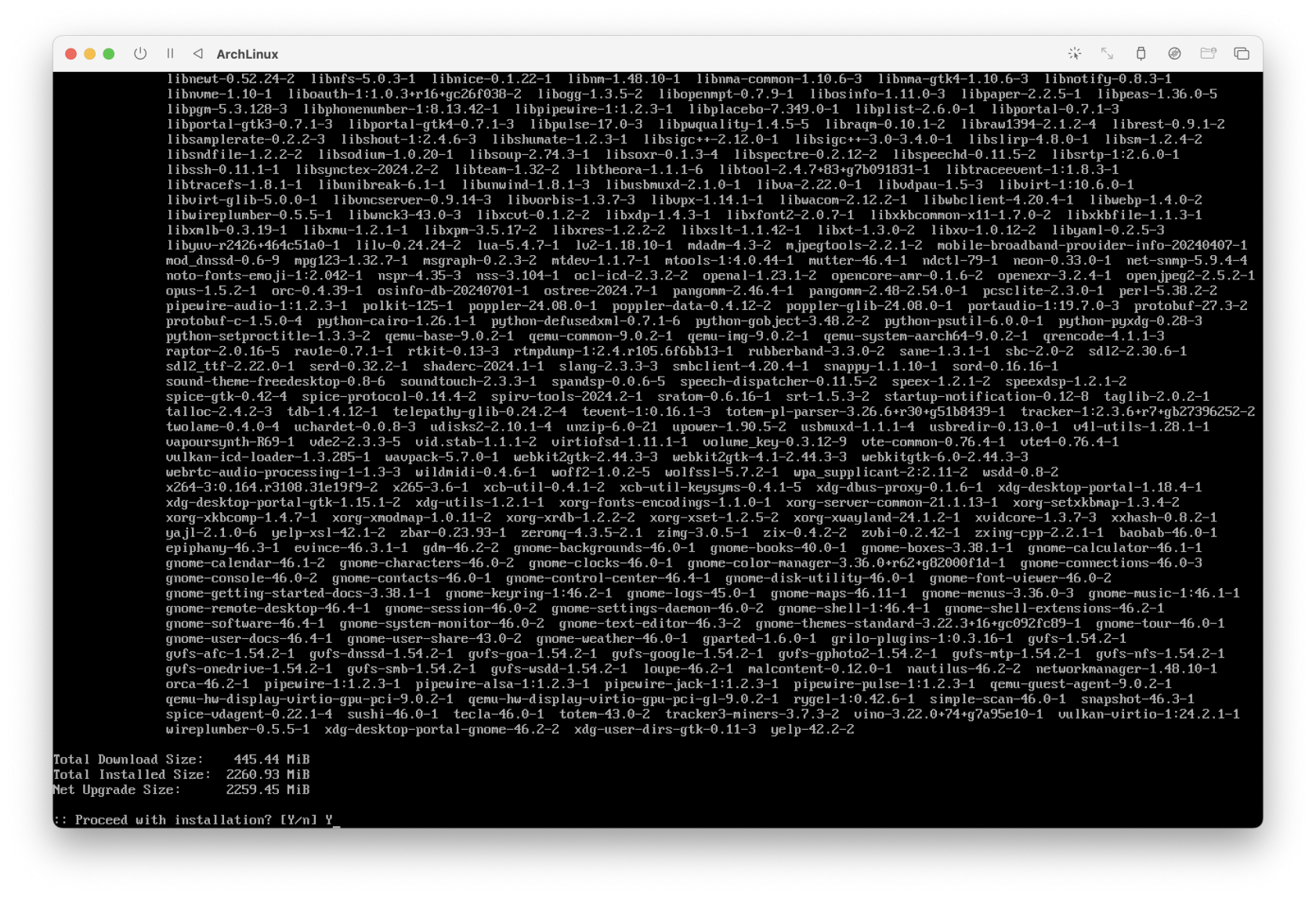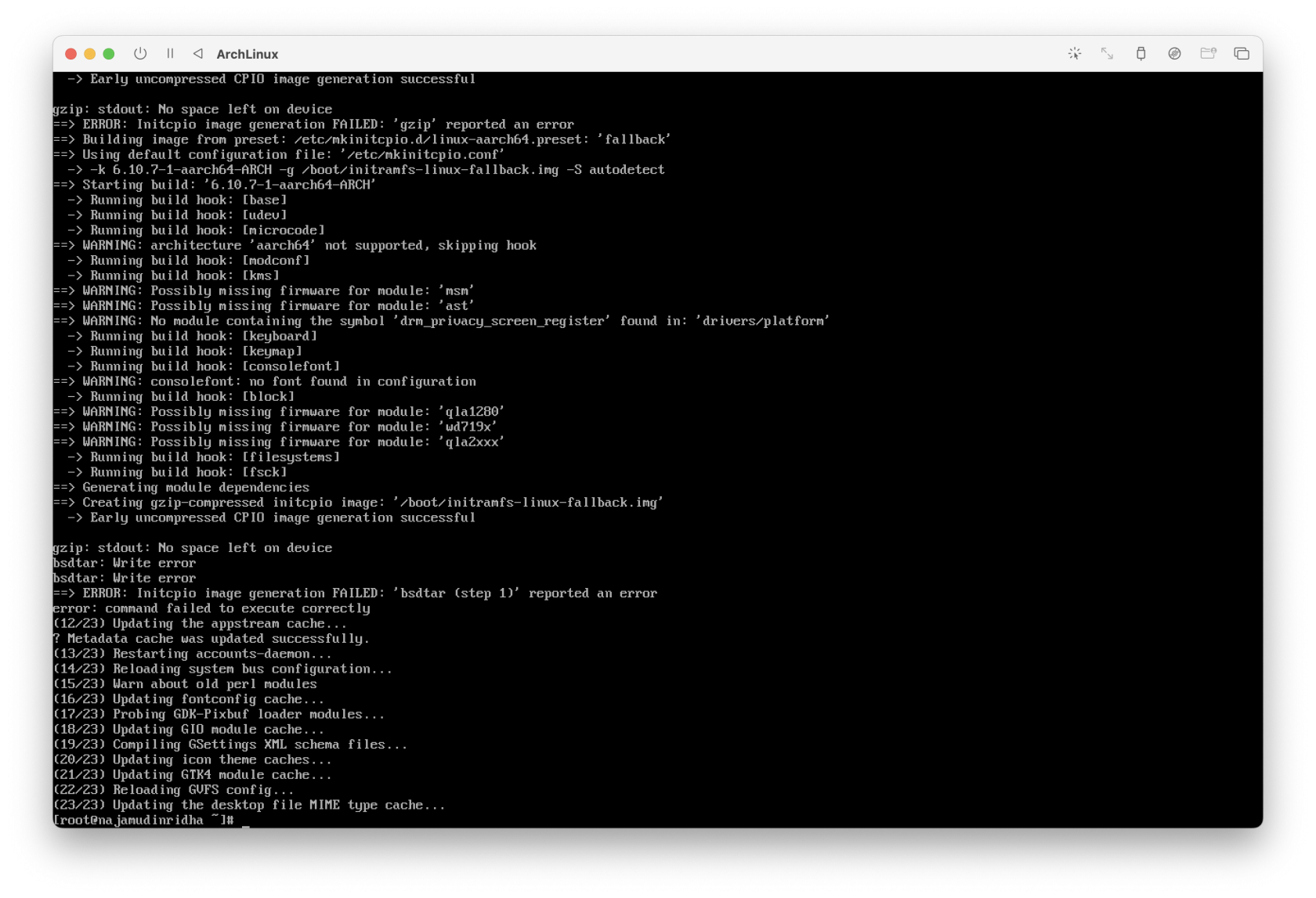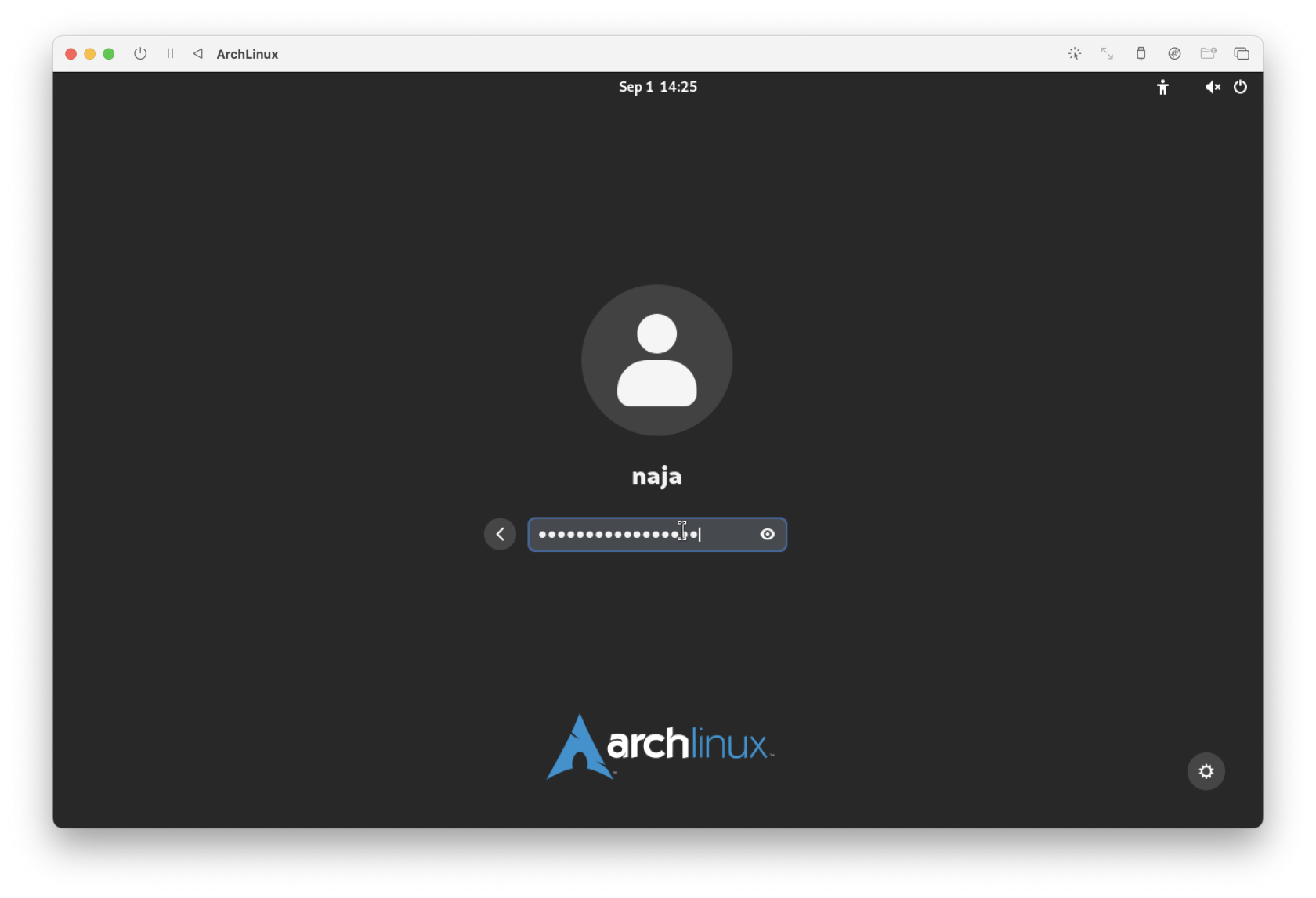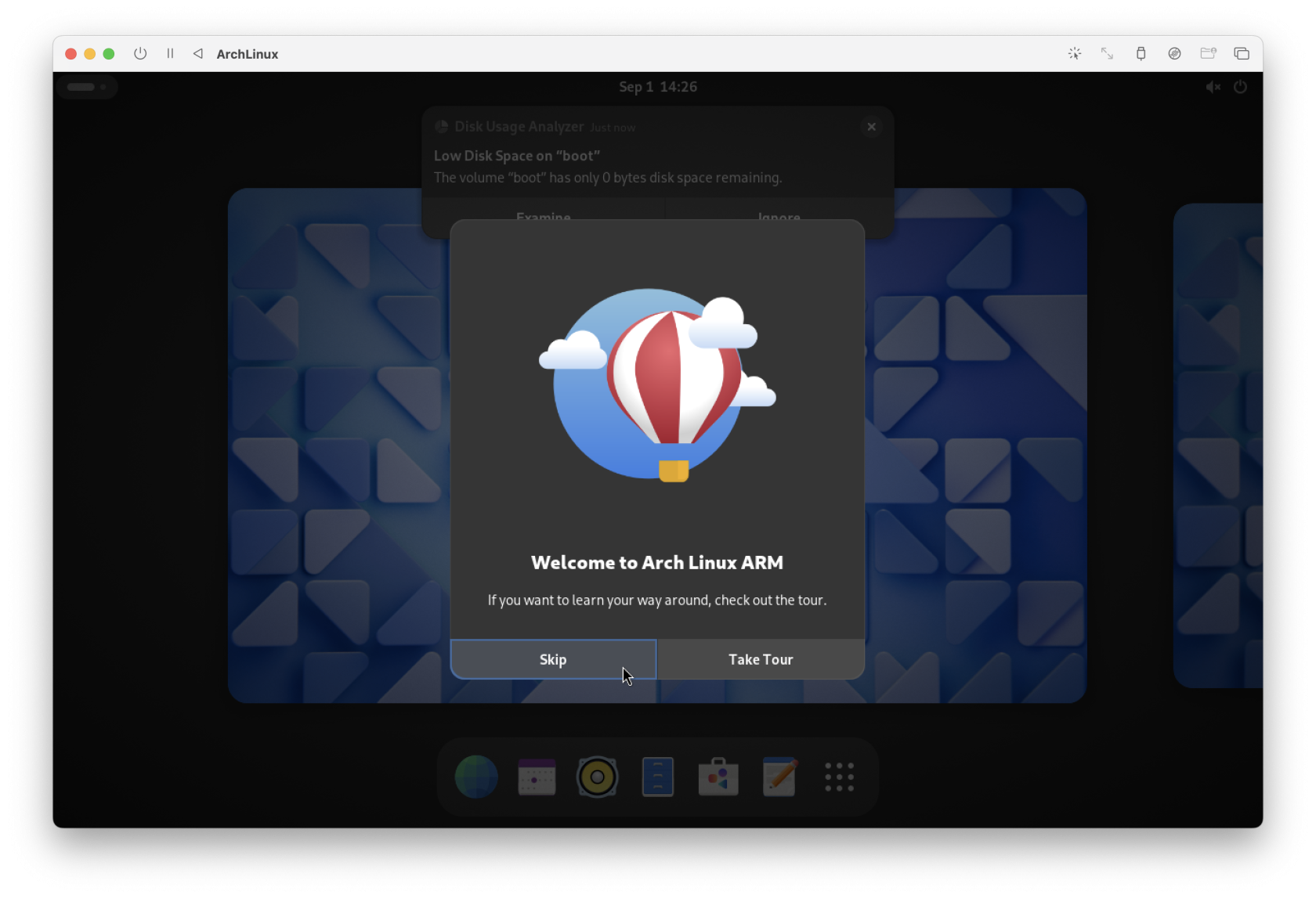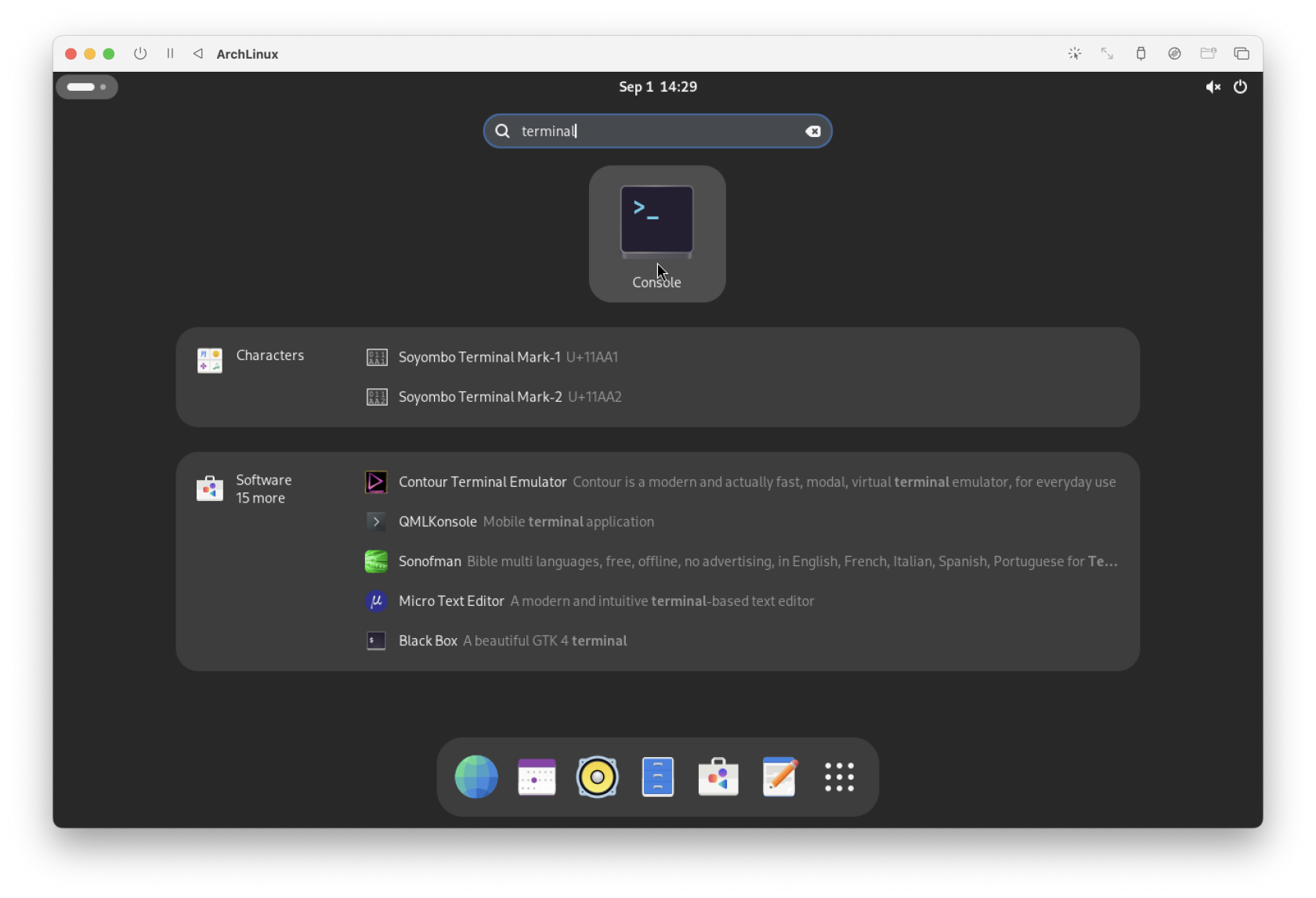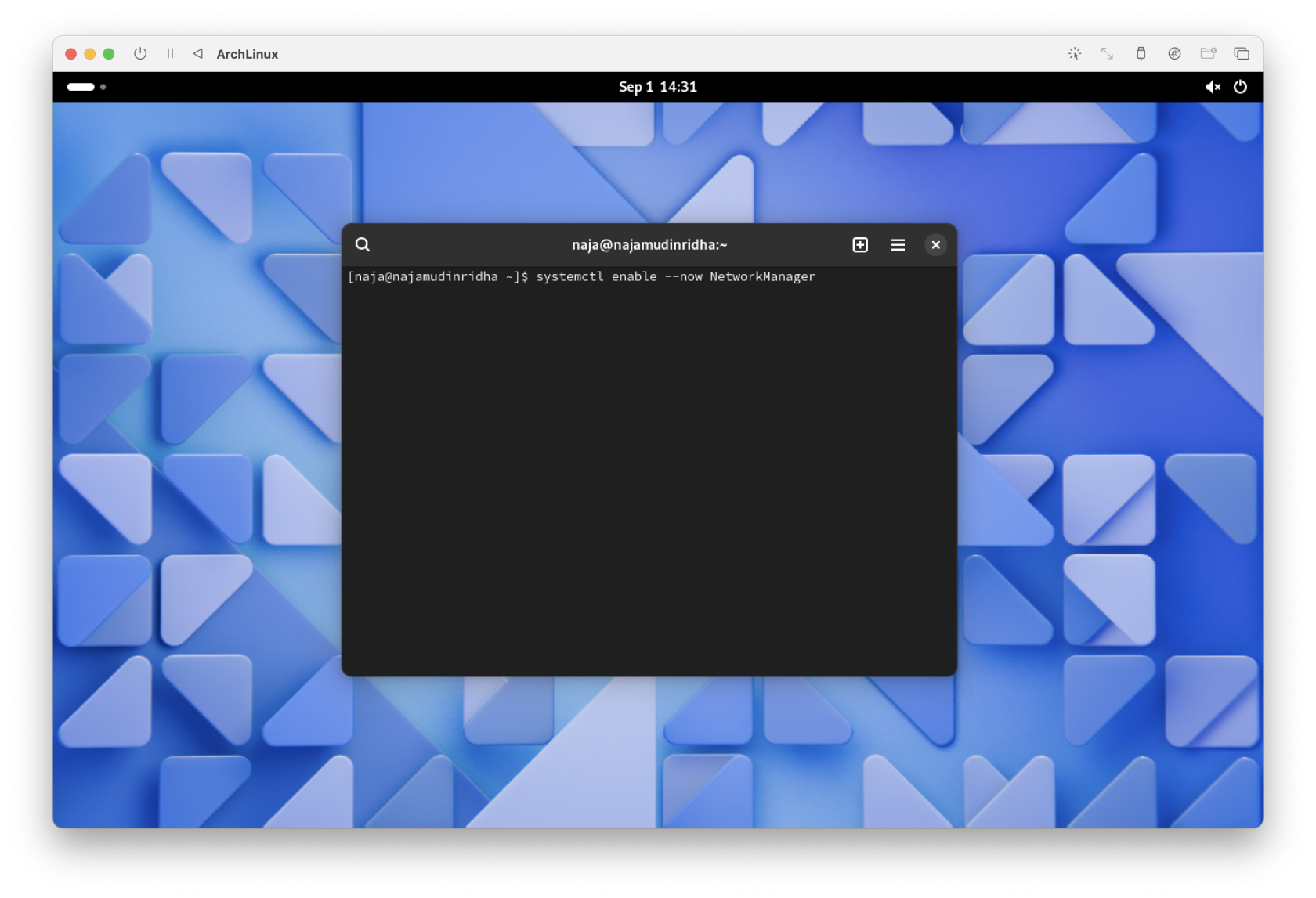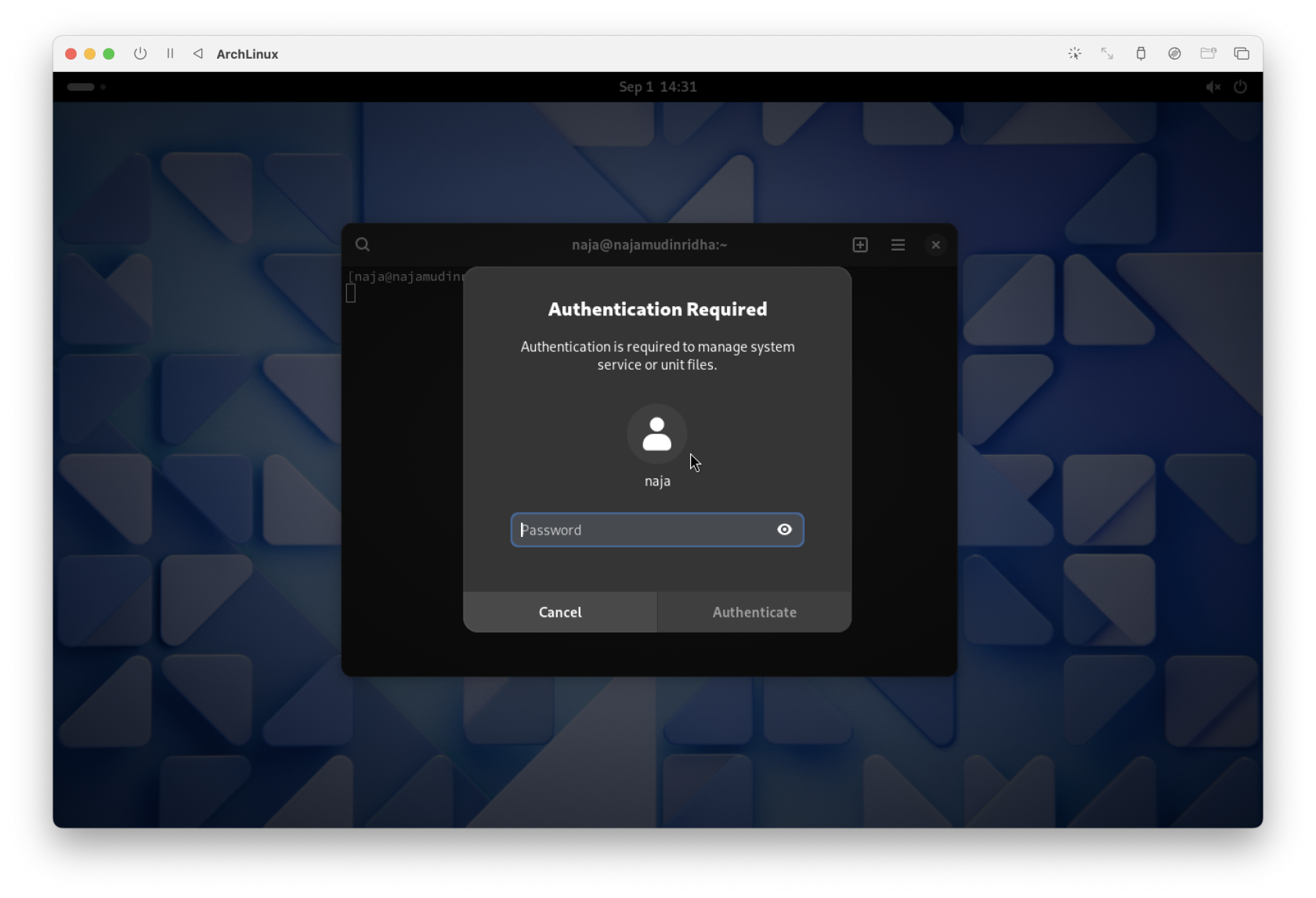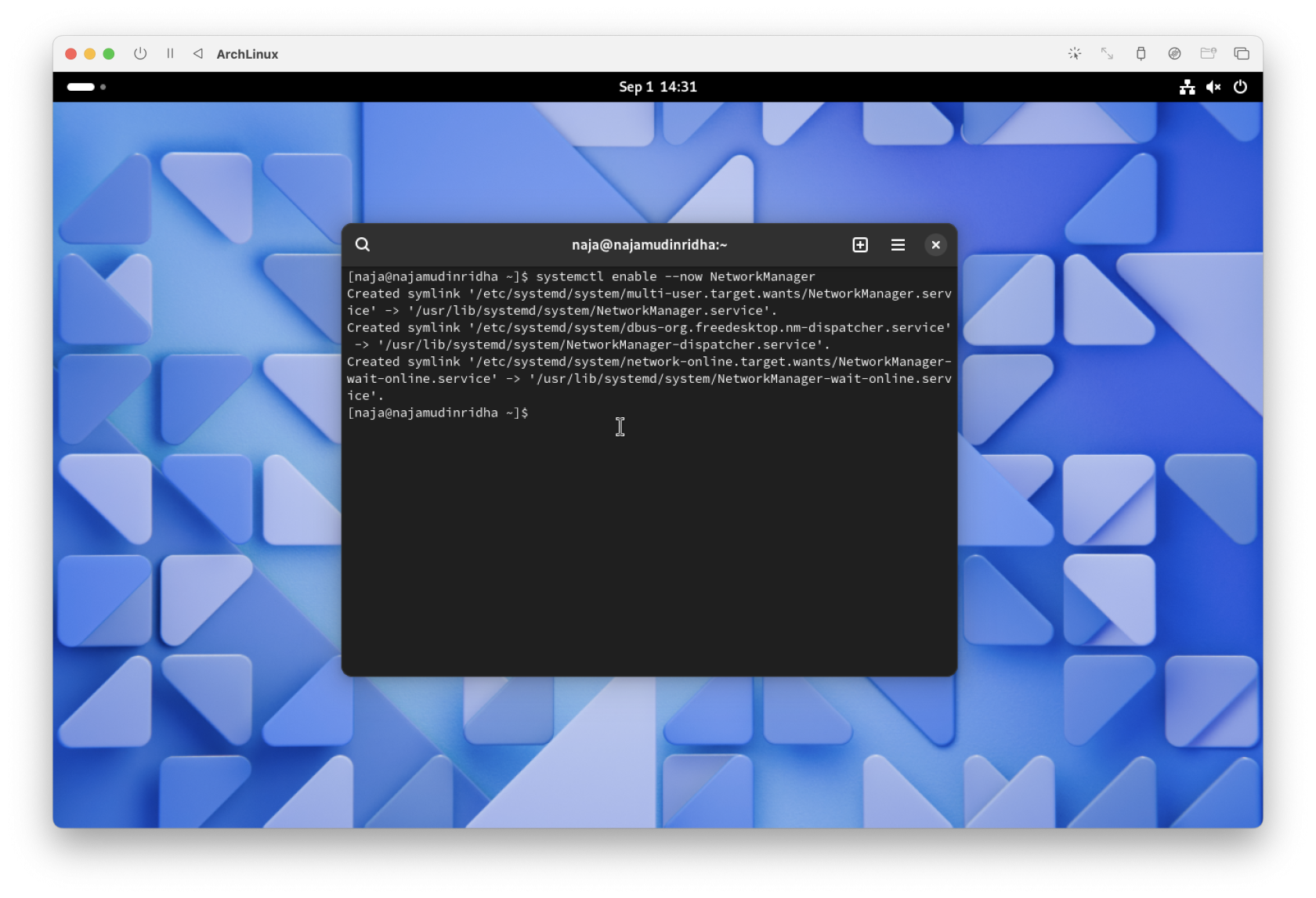Install Graphic User Interface Archlinux
klik archlinux, dan klik kanan lalu pilih edit
kemudian pada serial, klik kanan lalu remove
klik new, dan pilih display
pada Emulated Display Card, ganti menjadi virtio-gpu-gl-pci (dengan mengaktifkan Guest Driver Spice Terlebih Dahulu), kemudian klik save
jalankan utm
anda akan melihat tampilan login root dengan display, bukan serial
login sebagai root
jalankan perintah berikut
pacman -Syu qemu-guest-agent gnome gparted spice-vdagent vulkan-virtio qemu-hw-display-virtio-gpu-pci qemu-hw-display-virtio-gpu-pci-gl networkmanager pipewire pipewire-alsa pipewire-pulse pipewire-jack wireplumber
systemctl enable --now gdm
systemctl enable --now NetworkManagertekan enter untuk install all
dan pilih 1 atau enter untuk qemu-base
dan font pilih 1 atau enter untuk noto-fonts-emoji
akan muncul semua paket yang akan di download, lalu pilih Y
tunggu sampai proses selesai
kemudian ketikan systemctl enable --now gdm
akan muncul jendela gdm untuk login, login kembali ke archlinux
dan
dan
dan jalankan perintah systemctl enable --now NetworkManager
masukan password
dan proses enable NetworkManager
dan sekarang network manager sudah aktif
selesai